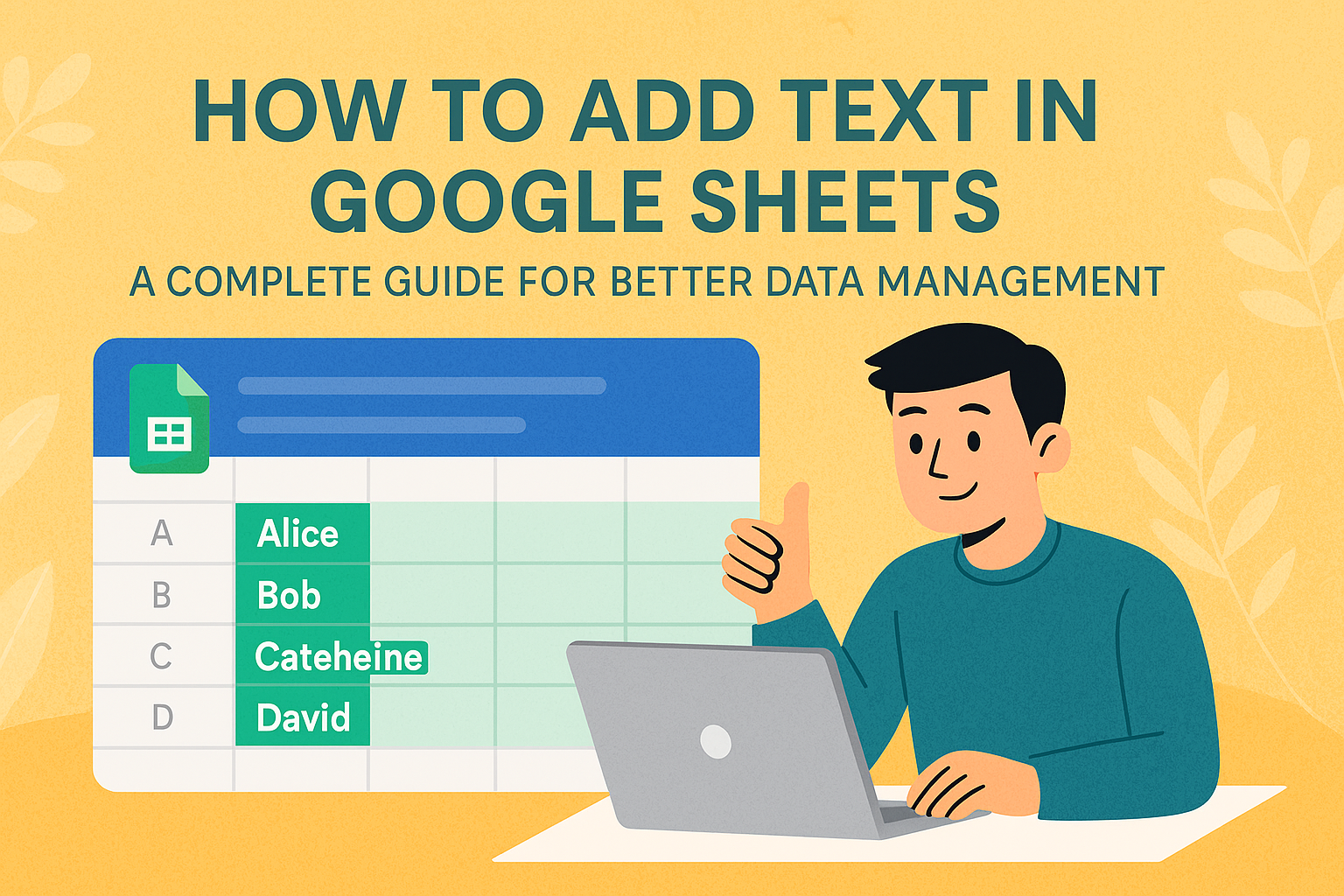Haben Sie schon einmal auf Ihre Tabellenkalkulation gestarrt und sich gefragt, wie Sie aus diesen rohen Zahlen etwas Aussagekräftiges machen können? Als Growth Manager bei Excelmatic sehe ich diese Herausforderung täglich – Teams, die Zahlen analysieren, aber Schwierigkeiten haben, sie klar darzustellen. Text nach Formeln hinzuzufügen verwandelt trockene Berechnungen in aussagekräftige Datenpunkte.
Warum Text und Formeln kombinieren?
Seien wir ehrlich – Zahlen allein erzählen nicht die ganze Geschichte. „10.000 $“ könnten ein toller Umsatz oder schreckliche Verluste sein, je nach Kontext. Hier kommt Text ins Spiel.
Bei Excelmatic haben wir festgestellt, dass Tabellen mit klaren Beschriftungen intern 3-mal häufiger geteilt werden. Sie ermöglichen einfach bessere Geschäftsentscheidungen.
Die einfache Methode: Der &-Operator
Dies ist die schnellste Methode, die wir Excelmatic-Nutzern empfehlen:
- Klicken Sie auf die Zielzelle
- Geben Sie
=SUMME(A1:A10) & " Gesamtumsatz"ein - Drücken Sie Enter
Voilà! Ihre Summe zeigt nun stolz „Gesamtumsatz“ an. Das &-Symbol ist Ihr bester Freund für schnelle Textergänzungen.
Wenn Sie mehr Power brauchen: VERKETTEN
Für komplexe Kombinationen ist VERKETTEN Ihr Verbündeter:
=VERKETTEN("Q3-Ergebnisse: "; TEXT(SUMME(B2:B20); "$#.##0"); " Umsatz")
Das ergibt ein professionelles Ergebnis wie „Q3-Ergebnisse: 24.500 $ Umsatz“.
Pro-Tipp: Excelmatics KI-Formelgenerator kann diese verketteten Formeln automatisch für Sie erstellen – beschreiben Sie einfach, was Sie brauchen!
Professionelle Formatierung mit TEXT()
Zahlen brauchen manchmal etwas Feintuning. Die TEXT-Funktion hilft:
=TEXT(MITTELWERT(C1:C30); "0,0%") & " durchschnittliche Abschlussrate"
Ergebnis: „87,5 % durchschnittliche Abschlussrate“
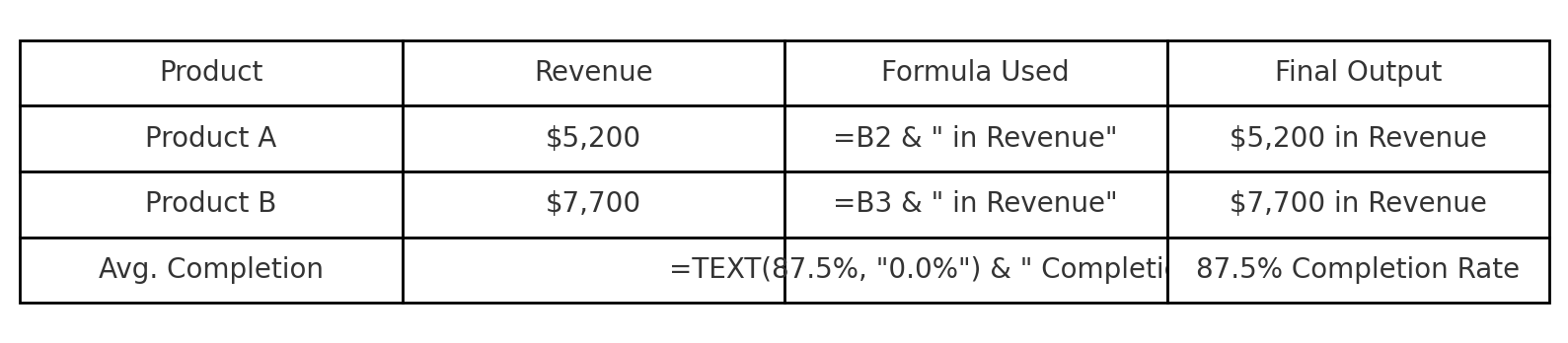
Häufige Fehler vermeiden
Diese Fehler sehen wir oft:
- Vergessene Leerzeichen zwischen Elementen (Ergebnisse sehen gequetscht aus)
- Gemischte Zahlenformate (führen zu #WERT!-Fehlern)
- Überkomplizierte Beschriftungen
Die Lösung? Excelmatics Formel-Validator findet diese Probleme, bevor sie Ihre Berichte ruinieren.
Fortgeschrittene Tricks
Für Power-User:
- Matrixformeln: Text zu ganzen Spalten auf einmal hinzufügen
- Bedingte Beschriftungen: WENN-Anweisungen nutzen, um Text basierend auf Werten zu ändern
- Dynamische Daten: HEUTE() mit Text kombinieren für automatisch aktualisierte Berichte
Warum das für Unternehmen wichtig ist
Klar präsentierte Daten führen zu:
- Schnelleren Entscheidungen
- Weniger Klärungsmeetings
- Mehr Zustimmung der Stakeholder
Bei Excelmatic haben wir intelligente Vorlagen entwickelt, die Ihre Berechnungen automatisch formatieren und beschriften – denn niemand sollte Zeit damit verschwenden, manuell „Gesamt“ hinter jede Summe zu tippen.

Abschließender Gedanke
Text zu Formeln hinzuzufügen verwandelt Tabellenkalkulationen von Zahlencrunchern in Storytelling-Tools. Während Google Sheets dies gut handhabt, gehen Tools wie Excelmatic noch weiter, indem sie den gesamten Prozess durch KI automatisieren.
Möchten Sie sehen, wie viel Zeit Sie sparen könnten? Lassen Sie Excelmatic Ihren nächsten Bericht automatisch erstellen – inklusive Beschriftungen und Formatierung. Ihr zukünftiges Ich wird es Ihnen danken.